گوگل پلی استور (Google Play Store) مرجع رسمی دانلود اپلیکیشن های اندرویدی است و به طور پیش فرض در هر گوشی که از این سیستم عامل بهره مند باشد ارائه می شود. حال تصور کنید بنا به هر دلیل در عملکرد این سرویس اختلال ایجاد شود و شما در گوشی خود قادر به استفاده از گوگل پلی نباشید! در این شرایط تکلیف چیست؟ متاسفانه مشکل کار نکردن گوگل پلی استور یک مشکل شایع است که خیلی از کاربران گوشی های اندرویدی با آن مواجه می شوند. در صورتی که راه حل های رفع این مشکل را ندانید، وضعیت آزاردهنده ای به وجود می آید. قبل از اینکه به ادامه مطلب بپردازیم باید بگوییم که مشکل درست کار نکردن و اجرا نشدن Google Play Store بدون شک با استفاده از ترفند های نرم افزاری قابل رفع خواهد بود و اینطور نیست که هیچوقت حل نشود. بنابراین خیالتان از این بابت راحت باشد. اما چطور این مشکل را رفع کنیم؟ بدین منظور ما یک راهنمای قدم به قدم را تدوین کرده ایم و از شما می خواهیم که با دقت و حوصله هر یک از مراحلی که به عنوان راه حل رفع مشکل کار نکردن گوگل پلی استور ارائه می کنیم را انجام دهید. در صورت ناموفق بودن هر راه حل به روش بعدی روی آورید و آن را تست کنید تا در نهایت مشکل مورد نظر رفع شود. با فروشگاه اینترنتی هدف همراه باشید.
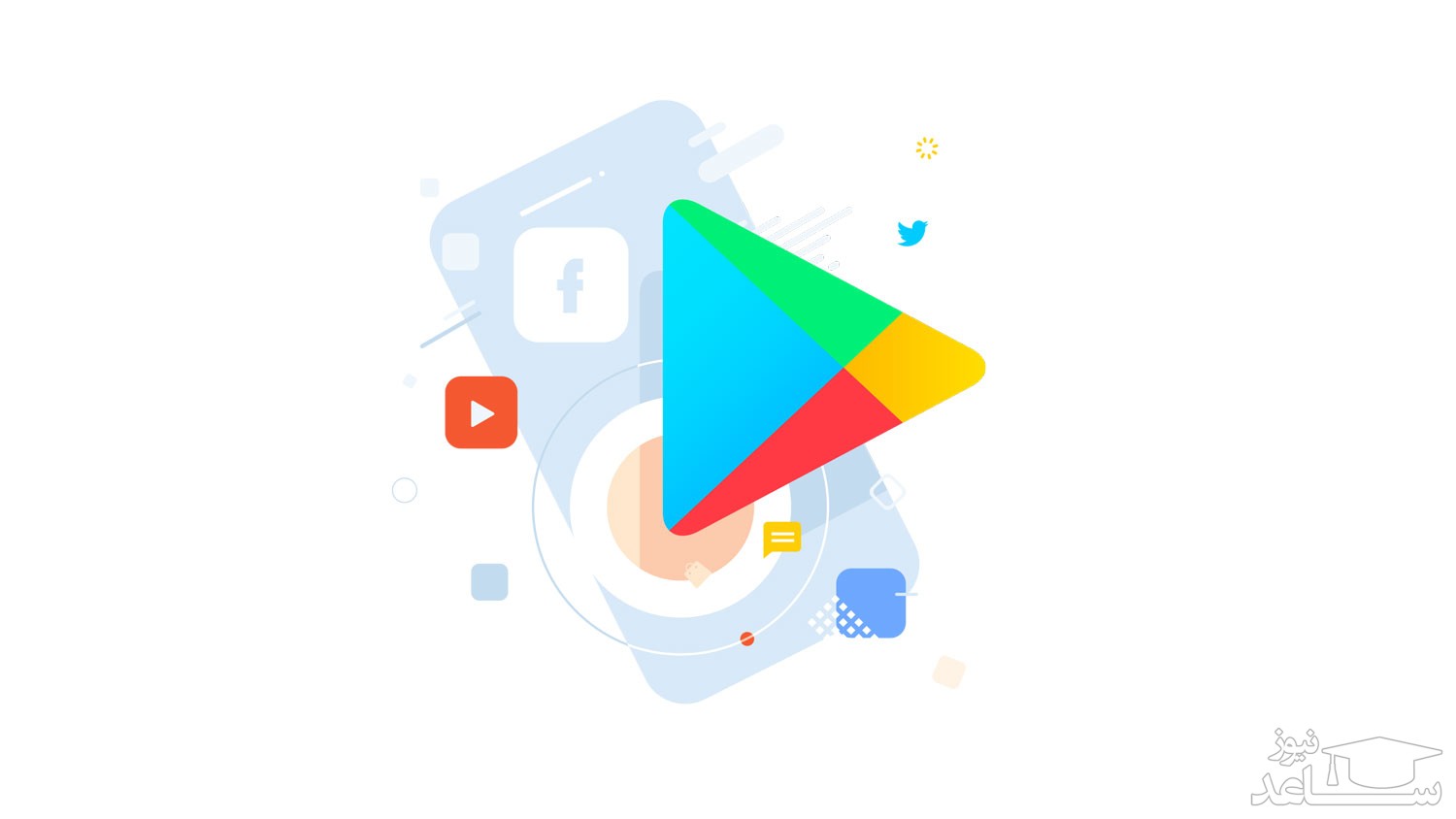
بستن و اجرای مجدد برنامه
ساده ترین و اولین راه حلی که توصیه داریم به تست آن بپردازید مربوط به بستن برنامه گوگل پلی و اجرای مجدد آن می شود. دقت داشته باشید که صرفا خروج از برنامه و اجرای آن اقدام درستی نیست، بلکه باید اپلیکیشن Google Play Store را به طور کامل از لیست "اپلیکیشن های اخیر" یا همان "Recent Apps" گوشی ببندید و دوباره اجرا کنید. پس مراحلی که باید در این روش طی شوند به شرح زیر هستند:
- از اپلیکیشن Google Play Store خارج شوید.
- به لیست "اپلیکیشن های اخیر" مراجعه کنید.
- برنامه گوگل پلی را از لیست حذف نمایید.
- 30 ثانیه صبر کنید و دوباره گوگل پلی را اجرا کنید.
احتمال دارد با انجام همین مراحل ساده مشکل کار نکردن گوگل پلی استور رفع شود. طبیعتا اگر اینطور نشد باید از راه حل های بعدی که نام می بریم کمک بگیرید.
برنامه گوگل پلی را فورس استاپ و دوباره اجرا کنید
در برخی شرایط مشاهده شده که یک فورس استاپ (Force Stop) ساده و اجرای مجدد برنامه گوگل پلی سبب شده که مشکلات عملکردی آن رفع شوند. بنابراین شما هم به این مسئله به عنوان یک راه چاره ساده نگاه کنید. برای فورس استاپ کردن اپلیکیشن گوگل پلی استور مراحل زیر را طی نمایید:
- وارد بخش تنظیمات یا همان Settings گوشی شوید.
- گزینه Apps، Applications یا App Manager را انتخاب کنید (این بخش مربوط به مدیریت اپلیکیشن های نصب شده بر روی دستگاه می شود).
- به تب All مراجعه کنید.
- برنامه Google Play Store را از لیست بیابید و انتخاب کنید.
- گزینه Force Stop را لمس کنید.
پس از انجام مراحل فوق به هوم اسکرین گوشی اندرویدی خود بازگردید و بار دیگر برنامه گوگل پلی استور (Google Play Store) را اجرا کنید. به احتمال زیاد در این شرایط مشکل کار نکردن گوگل پلی (Google Play) رفع می شود. اگر اینطور نشد از راه حل بعدی استفاده کنید.
از ابزار تغییر IP استفاده کنید
استفاده از ابزارها تغییر IP مناسب یکی دیگر از راه حل هایی است که توصیه داریم حتما آن را آزمایش کنید. در خیلی از مواقع به دلیل تحریم هایی که علیه کشورمان ایجاد شده اند، دسترسی به خیلی از سرویس ها به راحتی برای آی پی های داخل ایران امکانپذیر نخواهد بود و شاید مشکل کار نکردن گوگل پلی استور هم ناشی از همین مسئله باشد. بنابراین یک ابزار تغییر IP مناسب را در گوشی فعال کرده و سپس عملکرد Google Play Store را بررسی کنید. مراحل دقیقی که باید بدین منظور طی شوند به شرح زیر هستند:
- اپلیکیشن گوگل پلی را به طور کامل از بخش Recent Apps (اپلیکیشن های اخیر) ببندید.
- ابزار تغییر IP را اجرا و فعال کنید.
- یک صفحه مرورگر باز کنید و مطمئن شوید که اینترنت شما وصل و ابزار تغییر IP فعال شده است.
- برنامه گوگل استور را اجرا کنید.
به احتمال زیاد با انجام این مراحل مشکل درست کار نکردن Google Play Store گوشی رفع می شود. اگر اینطور نشد باید از راه حل های دیگری که در ادامه مطلب شرح می دهیم کمک بگیرید.
از ثبات شبکه اینترنت خود اطمینان حاصل کنید
شاید برایتان عجیب به نظر برسد اما بارها دیده شده که به دلیل وصل نبودن اینترنت گوشی یا درست کار نکردن آن در عملکرد اپلیکیشن های مختلف اختلال هایی ایجاد می شود. بنابراین توصیه داریم حتما از وصل بودن اینترنت گوشی و همچنین عملکرد بدون مشکل آن در گوشی اطمینان حاصل کنید. بدین منظور یک صفحه مرورگر در گوشی باز کنید و عبارت خاصی را جستجو نمایید. اگر نتیجه جستجو بدون مشکل نمایان شد، طبیعتا می توان نتیجه گرفت که اینترنت موبایل شما وصل است و مشکل از سمت آن نیست. برای تست این موضوع می توانید اپلیکیشن های دیگری مثل اینستاگرام را هم اجرا و بررسی کنید. همچنین توصیه داریم حتما یک مرتبه شبکه اینترنتی که از آن استفاده می کنید را هم تغییر دهید. برای مثال به یک شبکه وای فای دیگر وصل شوید یا اگر از وای فای استفاده می کنید به موبایل دیتا متصل شده و عملکرد دستگاه را بررسی نمایید یا حالت برعکس را تست کنید. گاها در برخی از گوشی های اندرویدی (به ویژه گوشی های برند شیائومی) دیده شده که اتصال اینترنت بعضی از اپراتورها در استفاده از برنامه های خاصی با اختلال رو به رو می شوند که با تغییر دادن شبکه اینترنت این مشکل قابل رفع خواهد بود. اگر مطمئن شدید مشکل از سمت اینترنت گوشی نیست، راه حل های بعدی را تست کنید.
گوشی خود را ریستارت کنید
همیشه یکی از ساده ترین راه حل هایی که در گوشی های موبایل می توان از آن برای مقابله با مشکلات و باگ های خاص و موقت استفاده کرد مربوط به ریستارت دستگاه می شود. بنابراین توصیه داریم برای رفع مشکل Google Play Store گوشی خودتان هم یک مرتبه از این راه حل استفاده کنید. گوشی را ریستارت کرده و اجازه دهید مجدد بوت یا راه اندازی شود و سپس وارد گوگل پلی شوید. اگر مشکل از باگ های موقت سیستمی باشد به همین سادگی و با انجام یک ریستارت ساده رفع خواهد شد. ریستارت کردن گوشی های اندرویدی منجر می شود تا اطلاعات موقت و فایل های به درد نخور (Junk Files) اپلیکیشن های مختلف حذف شوند. بنابراین جای تعجبی ندارد که در برخی شرایط ریستارت کردن گوشی به شکل معجزه آسایی منجر به رفع مشکل کار نکردن گوگل پلی (Google Play) شود. پس گوشی خود را یک بار ریستارت کنید و بعد از روشن شدن، عملکرد برنامه گوگل پلی استور را در آن بررسی نمایید.
حافظه کش گوگل پلی استور را حذف کنید
اگر با انجام مراحل و موارد فوق همچنان مشکل کار نکردن گوگل پلی (Google Play) پابرجا بود، توصیه می کنیم که یکم بار حافظه کش (Cache) گوگل پلی استور را حذف نمایید. برای انجام این کار کافیست به شرح زیر عمل کنید:
- وارد بخش Settings شوید.
- گزینه Apps یا Applications را انتخاب کنید.
- به تب All مراجعه کنید.
- برنامه Google Play Store را از لیست انتخاب کنید.
- گزینه Clear Cache را انتخاب کنید.
پس از اینکه حافظه کش برنامه گوگل پلی استور را پاک کردید، بار دیگر ابزار تغییر IP را فعال نمایید و برنامه گوگل پلی را اجرا کنید. به احتمال زیاد مشکل کار نکردن گوگل پلی (Google Play) برطرف می شود.
دیتای گوگل پلی استور را حذف کنید
اگر با حذف حافظه کش گوگل پلی استور همچنان در عملکرد آن مشکل وجود داشت، شانس خود را با حذف دیتای برنامه امتحان کنید. برای انجام این کار باید مراحل زیر به ترتیب طی شوند:
- وارد بخش Settings شوید.
- گزینه Apps یا Applications را انتخاب کنید.
- به تب All مراجعه کنید.
- برنامه Google Play Store را از لیست انتخاب کنید.
- گزینه Clear Data را انتخاب کنید.
- در پنجره پاپ آپ نمایان شده هم گزینه OK را لمس کنید تا با پاک سازی دیتای اپلیکیشن مذکور موافقت شود.
بعد از انجام مراحل فوق، ابزار تغییر IP را فعال نمایید و برنامه گوگل پلی را اجرا کنید. در صورت نیاز با اکانت گوگل خود لاگین شوید و عملکرد برنامه گوگل پلی استور را بررسی کنید. به احتمال بسیار زیاد در این شرایط مشکل کار نکردن گوگل پلی (Google Play) رفع می شود.
از نبود گوگل پلی استور در لیست اپلیکیشن ها غیرفعال شده دستگاه اطمینان حاصل کنید
در منوی Apps دستگاه های اندرویدی بخشی تحت عنوان Disabled وجود دارد که در آن لیست اپلیکیشن های غیر فعال شده دستگاه نمایش داده می شود. اپلیکیشن هایی که در این لیست قرار داشته باشند، توسط دستگاه محدود خواهند شد و نمی توانند به خوبی و آزادانه عمل کنند. بنابراین شاید مشکل کار نکردن گوگل پلی در دستگاه شما با این موضوع ارتباط داشته باشد! شاید این برنامه را غیر فعال یا Disabled کرده باشید! برای بررسی این مسئله در اندروید 5 به شرح زیر عمل کنید:
- وارد بخش Settings شوید.
- گزینه Apps یا Applications را انتخاب کنید.
- به تب Disabled مراجعه کنید.
- اگر برنامه گوگل پلی استور (Google Play Store) در این بخش قرار گرفته، آن را لمس و سپس گزینه Enable را انتخاب کنید.
اگر برنامه گوگل پلی استور شما در بخش Disabled قرار داشته باشد، بدون تردید بروز مشکل در عملکرد آن با حذف برنامه مذکور از این بخش برطرف می شود.
ساعت و زمان گوشی را تنظیم کنید
در گوشی های اندرویدی و سیستم عامل اندروید گزینه ای تحت عنوان Automatic date & time وجود دارد که امکان سینک یا همگام سازی خودکار تاریخ و ساعت گوشی از طریق اینترنت و شبکه های دیگر را مقدور می سازد. در خیلی از مواقع دیده شده که غیرفعال بودن این گزینه و تنظیم نبودن دقیق تاریخ و زمان مشکلاتی در عملکرد گوگل پلی استور به وجود می آورد. بنابراین حتما از فعال بودن این گزینه در منوی تنظیمات موبایل خود اطمینان حاصل کنید. برای دستیابی به این آپشن کافیست مسیر زیر را دنبال کنید:
- وارد بخش Settings شوید.
- گزینه Date & Time را انتخاب کنید.
- از فعال بودن گزینه Automatic date & time اطمینان حاصل نمایید.
در صورتی که این گزینه را در منوی تنظیمات گوشی پیدا نکردید کافیست از قابلیت جستجوی در این منو استفاده نمایید و عبارت Date را تایپ و جستجو کنید تا نتایج آن نمایان شوند. بعد از اینکه قابلیت مذکور را فعال کردید، گوشی خود را ریستارت نمایید و یک ابزار تغییر IP مناسب را در آن فعال کرده و به Google Play Store بروید. در اغلب گوشی های اندرویدی با انجام این کار مشکل کار نکردن گوگل پلی استور برطرف می شود.
آپدیت های برنامه گوگل پلی را حذف و دوباره نصب کنید
در برخی شرایط دیده شده که حذف آپدیت های برنامه گوگل پلی استور و نصب مجدد آن ها منجر به رفع مشکلات عملکردی این اپلیکیشن شده است. بنابراین پیشنهاد می کنیم که شما هم از این روش استفاده کنید. برای حذف کردن آپدیت های برنامه گوگل پلی کافیست که به شرح زیر عمل کنید:
- وارد بخش Settings شوید.
- گزینه Apps یا Applications را انتخاب کنید.
- به تب All مراجعه کنید.
- برنامه گوگل پلی استور (Google Play Store) را از لیست یافته و انتخاب کنید.
- گزینه Uninstall Updates را لمس کنید و با حذف آپدیت ها از گوگل استور موافقت نمایید.
پس از اینکه آپدیت های گوگل استور را حذف کردید، برنامه مذکور را اجرا کنید و آپدیت های مربوط به آن را نصب نمایید. به احتمال زیاد با انجام این عمل مشکل کار نکردن گوگل پلی (Google Play) برطرف می شود.
حافظه کش گوگل پلی سرویس (Google Play Services) را حذف کنید
برنامه گوگل پلی استور (Google Play Store) به طور کاملا مستقیم با گوگل پلی سرویس (Google Play Services) در ارتباط است و بروز مشکل در عملکرد گوگل پلی سرویس (Google Play Services) منجر به بروز مشکل در عملکرد گوگل پلی استور (Google Play Store) هم می شود. بنابراین توصیه می کنیم که برای رفع مشکل کار نکردن گوگل پلی (Google Play) حتما یک بار حافظه کش گوگل پلی سرویس (Google Play Services) را حذف نمایید. بدین منظور مراحل زیر را طی کنید:
- وارد بخش Settings شوید.
- گزینه Apps یا Applications را انتخاب کنید.
- به تب All مراجعه کنید.
- برنامه Google Play Services را از لیست انتخاب کنید.
- گزینه Clear Cache را انتخاب کنید و با حذف آن ها موافقت به عمل آورید.
حالا بار دیگر ابزار تغییر IP را در گوشی اندرویدی خود فعال کنید و برنامه گوگل پلی استور (Google Play Store) را اجرا نمایید. به احتمال بسیار زیاد مشکلات عملکردی آن برطرف می شود.
اکانت گوگل خود را حذف و دوباره فعال کنید
از آنجایی که گوگل پلی استور با اکانت گوگل شما ارتباط مستقیم دارد، بنابراین بروز مشکل در عملکرد اکانت گوگل فعال در گوشی هوشمندتان می تواند منجر به بروز مشکل در عملکرد گوگل پلی استور هم شود. برای رفع این مشکل توصیه می کنیم که اکانت گوگل خود را از گوشی حذف و بار دیگر آن را فعال کنید. برای انجام این کار به شرح زیر عمل نمایید:
- وارد بخش Settings گوشی اندرویدی خود شوید.
- گزینه Accounts را انتخاب کنید.
- گزینه Google را انتخاب کنید.
- اکانت گوگل خود را انتخاب نمایید.
- آیکون سه نقطه موجود در گوشه سمت راست و بالای صفحه را لمس کنید.
- گزینه Remove Account را انتخاب کنید و با حذف اکانت موافقت به عمل آورید.
بعد از حذف اکانت خود باید بار دیگر آن را در گوشی فعال نمایید. بدین منظور با دیگر به بخش Accounts منوی تنظیمات (Settings) دستگاه مراجعه کنید. این بار گزینه Add Account را انتخاب کنید و سپس مراحل مورد نیاز برای اضافه کردن اکانت گوگل به دستگاه را طی کنید. بعد از فعال کردن مجدد اکانت گوگل خود، بار دیگر برنامه گوگل پلی استور را اجرا و عملکرد آن را مورد بررسی قرار دهید.
دستگاه را فکتوری ریست کنید
اگر با انجام دادن تمام موارد فوق همچنان مشکل کار نکردن گوگل پلی (Google Play) پابرجا بود، راهی به جز فکتوری ریست (Factory Reset) دستگاه وجود ندارد. پیش از انجام فکتوری ریست، حتما از محتوای گوشی یا تبلت اندرویدی خود یک فایل بکاپ تهیه کنید تا در صورت بروز هر مشکل قادر به بازیابی اطلاعات پیشین خود باشید. به منظور فکتوری ریست اندروید باید به شرح زیر عمل کنید:
- وارد بخش Settings دستگاه شوید.
- گزینه Backup & Reset را انتخاب کنید.
- گزینه Factory Reset را انتخاب کنید و با انجام آن موافقت به عمل آورید.
چند دقیقه صبر کنید تا پروسه فکتوری ریست دستگاه به پایان برسد و اطلاعات آن به حالت پیش فرض کارخانه بازگردانده شود. سپس می توانید از گوشی خود استفاده کنید و بی شک مشکل کار نکردن گوگل پلی (Google Play) آن برطرف می شود.
سخن آخر
همانطور که مشاهده کردید در این مطلب به آموزش روش های رفع مشکل کار نکردن گوگل پلی (Google Play) پرداختیم. لطفا تجربیات خود را در بخش نظرات همین مطلب با سایر دوستانتان اشتراک گذاری کنید.


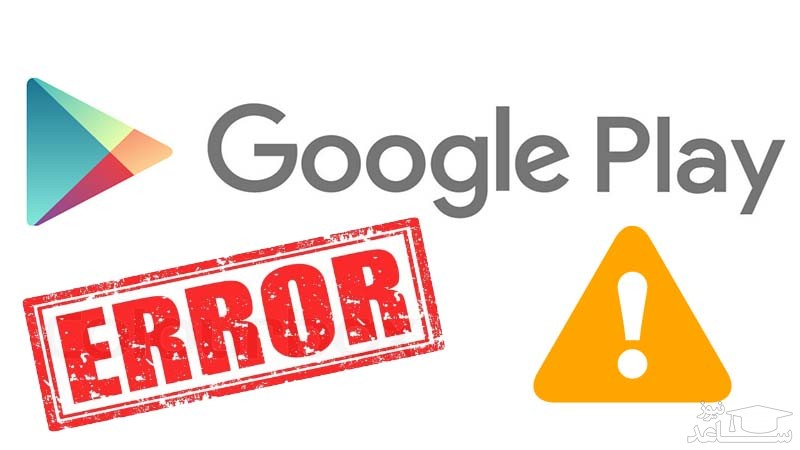
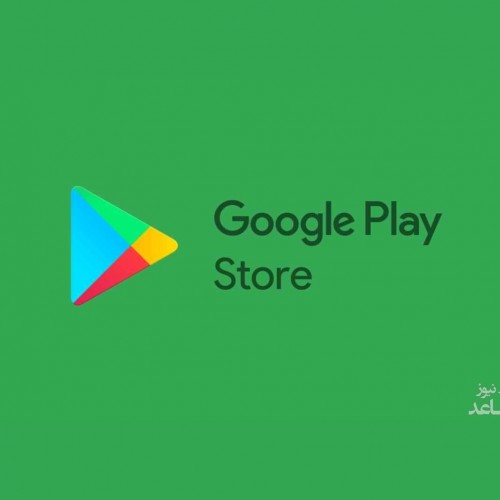 چگونه با کامپیوتر از گوگل پلی دانلود کنیم؟
چگونه با کامپیوتر از گوگل پلی دانلود کنیم؟































































